win7软媒设置大师保存数据到hosts文件失败怎么办
在电脑上,我们也会遇到需要修改hosts文件的,最近有win7系统用户在使用软媒设置大师保存数据到hosts文件却出现了问题,这可能是没有使用管理员权限启动导致的,那么该怎么办呢,下面小编给大家分享解决该问题的方法。
推荐系统:win7极限精简版iso镜像
解决方法:
1、首先我们找到HOSTS文件,一般win7系统中HOSTS文件在:c:windowssystem32driversetc(如果系统安装在其他盘同理)。
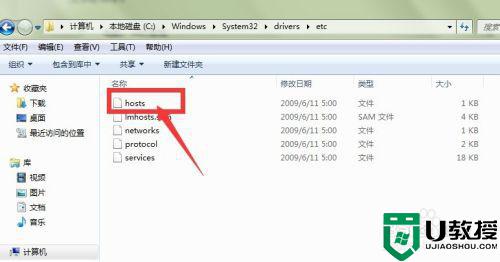
2、如果你的win7鼠标右键有“管理员取得所有权”的功能的话,那就简单了,鼠标右键-----“管理员取得所有权"系统处理完成后即可。
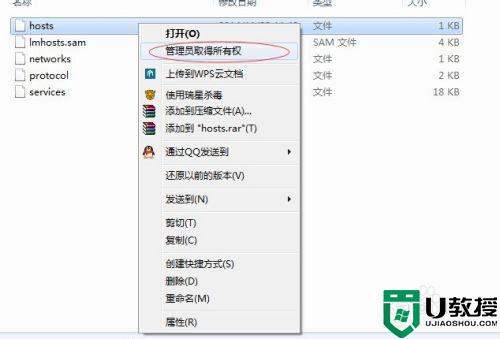
3、接下来来选择hosts文件的打开方式:”记事本“。
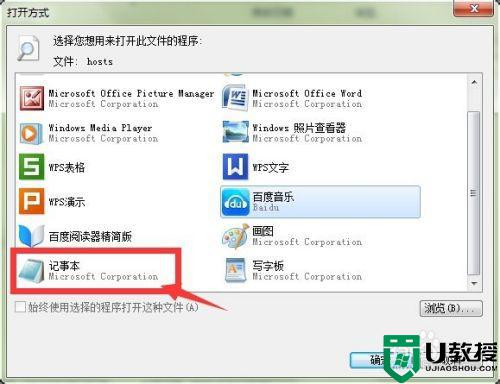
4、修改完成之后,即可进行保存,这样的话应该就可以顺利的修改和保持hosts文件了。
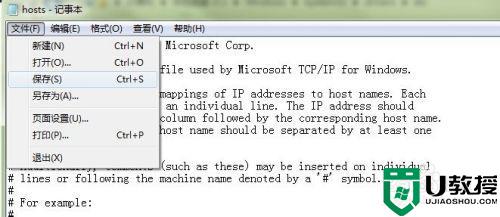
5、如果你的电脑没有集成鼠标右键”管理员取得所有权”“功能的话,可以通过修改hosts文件属性来进行文件保存。鼠标右键hosts文件---属性。
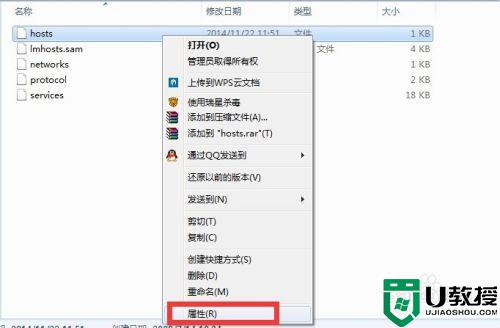
6、在hosts属性界面选择--安全选项。点击”高级选项“。
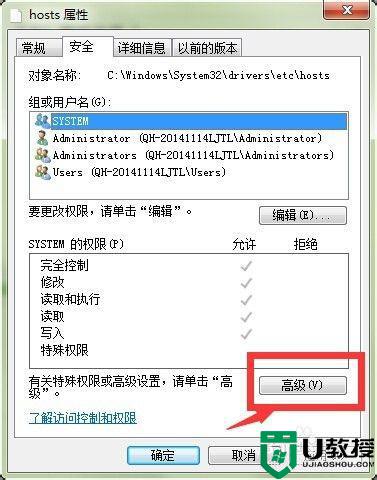
7、高级选项中选择---更改权限。
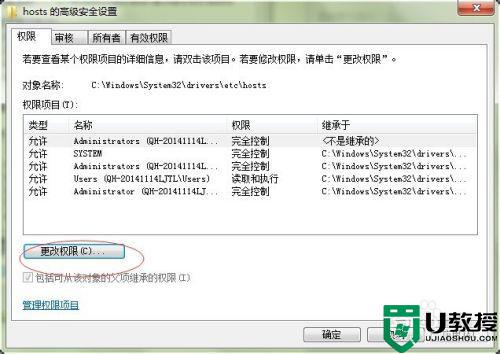
8、把底部的---”包括可从该对象的父项继承的权限“勾去掉。并选择--添加。
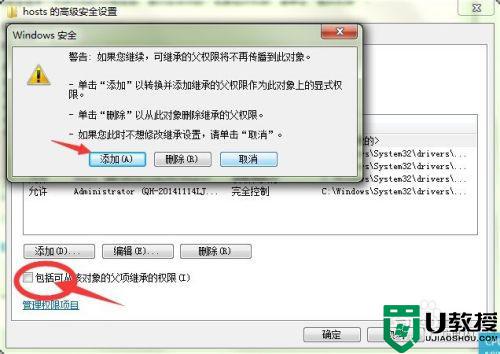
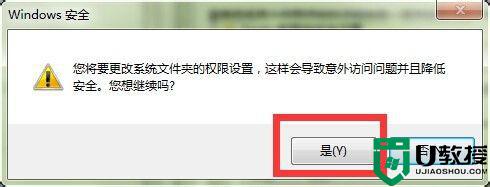
9、接下来点击应用--确定--并关闭窗口,便可以进行对hosts文件的修改和保存了。
以上就是win7软媒设置大师保存数据到hosts文件失败的解决方法,可以按上面的方法来进行解决。





